在本指南中,你将找到一系列说明、提示和技巧,以帮助你使用 Windows 目视控制。 一些快速说明:
-
如果你需要有关设置的帮助,请转到 Windows 10 目视控制入门。
-
如果需要更多帮助,可以在 残障人士应答台与我们联系。
-
我们已使用 Tobii 目视跟踪器 4C 对此进行了测试,但它与其他受支持的设备的工作方式类似。
-
完成以下一些任务时,可能需要朋友、家庭成员或照顾者的帮助。
入门
什么是 Windows 目视控制功能?
Windows 目视控制使你能够使用眼动跟踪技术来控制鼠标指针、使用屏幕键盘键入内容,以及使用文本转语音与人员通信。
是否需要特定 Windows 版本才能使用目视控制?
从 Fall Creators Update (版本 1709) 开始,目视控制在 Windows 10 中提供。 它适用于所有 Windows 10 电脑,包括平板电脑。 Windows 10 S 不支持目视控制。若要获取有关Windows 10 S 和辅助技术的详细信息,请转到使用辅助技术在 S 模式下使用Windows 10:常见问题解答。 若要检查电脑的 Windows 版本,请执行以下操作:
-
转到“开始”菜单 >“设置”>“系统”>“关于”。
-
检查版本号。 它应该是 1709 或更高版本。
更新 Windows 版本
-
转到“开始”菜单 >“设置”>“更新和安全”。
-
在 “Windows 更新 ”页上,选择“ 检查更新”。 Windows 下载并安装可用更新。
-
Restart your computer.
-
重复上述步骤,直到没有其他适用于你的电脑的更新。
请注意,你的组织可能已推迟所需更新的发布。 请联系组织的 IT 部门以获取帮助。
我能否以自己的语言使用目视控制?
目视控制适用于全球所有市场。 但是,目视控制键盘仅支持美国英语键盘布局。 此外,目视控制设置中的某些文本仅提供英文版。
是否需要单独的设备才能使用 Windows 目视控制功能?
如果你使用的是典型的现成计算机或监视器,则需要安装在计算机或监视器上的眼动跟踪设备。 一些笔记本电脑和显示器具有集成的目视跟踪解决方案。 如果不确定自己是否拥有,请查看笔记本电脑或显示器的用户指南。
支持哪些目视跟踪设备?
我们目前支持以下设备:
Tobii
-
Tobii 目视跟踪器 4C
-
Tobii EyeX
-
Tobii Dynavox PCEye Plus
-
Tobii Dynavox EyeMobile Mini
-
Tobii Dynavox EyeMobile Plus
-
Tobii Dynavox PCEye Mini
-
Tobii Dynavox PCEye Explore
-
Tobii Dynavox I-Series+
-
所选的具有目视跟踪集成的笔记本电脑和显示器
EyeTech
-
TM5 迷你
是否需要下载某些内容才能使用目视跟踪设备?
是的,对于大多数目视跟踪设备,你需要将最新的设备软件下载并安装到你的计算机,以便能够使用该设备。 通过设备应用,你可以校准设备并更改设备设置。 有关详细信息,请查看设备附带的指南。 若要下载最新的 Tobii 目视跟踪器 4C 软件,请转到 tobiigaming.com/getstarted。
为什么我不能只使用 Windows 目视控制来使用我的电脑与我的眼睛? 为什么我需要使用设备来实现此目的?
目视控制 Windows 类似于计算机的新输入法。 若要使用此新方法,你需要一台可跟踪并理解你的眼睛移动的设备。
如果我戴眼镜或将电脑放在窗口旁边,可以正常使用目视控制吗?
根据你的眼动跟踪设备,目视控制在阳光充足的位置可能无法正常工作。 此外,目视跟踪的工作方式会有所不同,具体取决于眼睛颜色、眼睛大小或眼睛形状。 其他因素也可能会影响目视跟踪的准确性。 若要更好地了解目视跟踪设备的限制,请查看设备随附的文档。
Microsoft 是否收集眼动跟踪数据?
Microsoft 不会收集、存储或共享眼动跟踪信息。
安装设备
在粘附磁铁后,是否可以重新定位磁体?
磁体支架上的胶水粘性很强。 如果你在连接磁体后尝试移除磁体,可能会损坏磁体、计算机或显示器。 在将磁体放在计算机或显示器上之前,请先研究设备附带的指南。 在粘附磁体之前,请先规划设备的位置,并小心地放置磁体。
如何避免设备脱离磁体?
事先规划设备相对于 USB 端口的位置,以避免在移动或弯曲电缆时设备松动。 你可能需要使用 USB 延长线。 延长线可能另售。
是否可以将设备安装在笔记本电脑上,或者是否需要单独的监视器?
你可以在笔记本电脑上安装设备。 校准眼睛跟踪器,最好不要移动计算机,并尝试保持位置尽可能稳定。 如果你需要移动计算机或大幅更改你的位置,请重新校准目视跟踪器。
连接设备
Tobii 目视跟踪应用菜单显示错误消息,并且未连接。 如何解决此问题?
有关 Tobii 目视跟踪器连接故障排除指南,请转到眼动跟踪器 4C 是否未连接?
我断开了眼动跟踪设备 USB 电缆与计算机的连接,当它重新连接时, Windows 显示一条错误消息,指出无法识别硬件。 我该怎么办?
打开 Tobii 眼动跟踪应用,检查主菜单底部是否显示“眼睛”。 如果显示了,则可以忽略该消息。 如果没有,请首先确保试用所有 USB 2.0 和 3.0 端口。 如果仍收到错误消息,请卸载并重新安装应用。 有关如何卸载应用的说明,请转到如何实现卸载目视跟踪器应用? 有关安装说明,请转到 Windows 中的目视控制入门。
应使用哪个 USB 驱动程序版本?
驱动程序应为 2014 版本或更高版本。
如何检查和更新我的 USB 驱动程序版本?
-
若要打开 Windows 开始菜单,请按 Windows 徽标键。
-
键入 “设备管理器”,然后按 Enter。 如果看到确认对话框,请选择“ 是”。
-
展开“通用串行总线控制器”。
-
找到你的驱动程序控制器,然后检查驱动程序日期和版本。
-
若要更新驱动程序,请右键单击驱动程序,然后选择“更新驱动程序”。 按照屏幕上的说明和提示进行操作。
-
重新启动计算机。
打开设备
即使我已安装所有内容并重启了计算机,我的设备似乎也没有打开。 我该怎么办?
在目视跟踪设备处于打开状态时,你应该会在设备上看到红灯亮起。 首先,请确保设备已打开。
-
选择“开始”菜单 >“Tobii 目视跟踪”。
-
在此应用中,检查左上角的按钮。 如果设置为 OFF,请将按钮切换为 “开”。
如果指示灯仍未亮起,请尝试拔下设备并重新插上电源。 只需断开 USB 电缆与计算机的连接,然后等待几秒钟即可。 然后再次连接 USB 电缆。
如果设备仍无法打开,请卸载并重新安装眼动跟踪应用。 有关卸载说明,请转到如何卸载目视跟踪器应用? 有关安装说明,请转到 Windows 中的目视控制入门。
使用眼睛与你的计算机进行交互
打开目视控制时,启动板将会显示并且目视跟踪设备处于打开状态,但屏幕不会对我的眼睛移动作出反应。 如何解决此问题?
启动 Tobii 目视跟踪应用,并查看应用主菜单底部区域。 它应该会显示你的“眼睛”。 如果显示带有 单击以设置显示 消息的感叹号,则系统需要设置显示。 选择邮件并按照说明进行操作。 如果目视跟踪设备已移动并且不再像以前一样与屏幕对齐,则会出现此问题。
目视控制处于打开状态,但注视时没有任何突出显示,鼠标光标不跟踪我的眼睛。 我该怎么办?
Windows 目视控制功能的工作方式与 Tobii 目视跟踪应用中的目视控制功能不同。
-
使用应用时,应用项会根据你查看的位置突出显示,你可以按空格键进行选择。
-
当你在打开 Windows 目视控制的情况下使用 Windows 时,在从启动板上选择你想要执行的操作之前,屏幕上不会对你的眼动做出反应。
启动板上的按钮的含义是什么?
下面是启动板及其上的按钮的简单关系图:
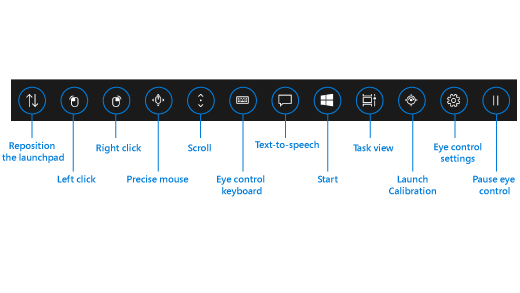
有关启动板按钮的功能的信息,请转到 Windows 中的目视控制入门。
如何在应用或任务之间切换? 当我在启动板上选择“任务视图”按钮时,将显示可用的任务窗口,但我正在查看的任务窗口不会突出显示。
若要在任务视图中选择任务窗口,请选择启动板上的“左键单击”选项,然后查看所需的任务。 或者,你可以使用应用切换器在任务和应用之间进行切换。 只需按 Alt + Tab、松开 Tab 键、注视要切换到的任务,当它突出显示时松开 Alt 键即可。
系统速度太快,并且认为我的眼睛已注视某物并选择它,即使我仍在环顾四周并试图找到要注视的正确位置也不例外。 我该怎么办?
你只需增加系统识别你想要选择内容而不只是进行浏览所需的时间即可。 在启动板上选择“目视控制设置”,并将 “常规停留时间 ”设置为 “慢 ”或“ 最慢”。
在启动板上选择“暂停目视控制”按钮后,如何实现恢复目视控制?
当你选择该按钮时,启动板将消失,并且会改为显示一个暂停符号。 若要恢复目视控制,请注视此暂停符号。
当我停留在它上时,为什么暂停符号没有反应?
如果在启动板上选择“暂停目视控制”后移动了位置,则系统可能不再能够跟踪你的眼睛,并且停留在暂停标志上不起作用。 若要解决此问题,需要重新校准目视跟踪设备。 有关说明,请转到 Windows 中的目视控制入门。
为了帮助你验证系统是否会跟踪你的眼睛,请激活注视光标。 在启动板上选择“目视控制设置”,并将 “凝视”光标 切换为“ 打开”。 你可能会发现注视光标在屏幕上是一个红色的小圆点。 它会向你显示系统认为你正在注视的位置。 当你尝试恢复目视控制和停留在暂停标志上时,你知道如果你根本看不到红点或红点没有移动,你的位置已经改变。
如何移动启动板?
如果需要选择屏幕底部或顶部附近的内容,但启动板似乎妨碍你,可以使用“重新定位启动板”按钮将启动板移动到屏幕的另一侧。 这样,就可以在停留在“右键单击”或“左键单击”按钮后减少必须移动视线的距离。
如何关闭 Tobii 目视跟踪应用菜单?
你只需导航到屏幕上的某个其他窗口或应用即可。 可以使用启动板或应用切换器上的“任务视图”选项执行此操作。 有关说明,请转到如何实现应用或任务之间切换?
我将笔记本电脑与目视跟踪设备一起移到了其他房间,目视控制停止工作。 如何解决此问题?
你需要重新校准目视控制设备。 当你大幅更改位置或计算机设置发生更改时(例如在使用笔记本电脑时),需要重新校准。
控制鼠标
当我在启动板上选择“左键单击”或“右键单击”,然后尝试将鼠标光标移动到单击的正确位置时,很难将光标移动到单击之前所需的确切位置。
选择“精确鼠标”,而不是在启动板上选择“左键单击”或“右键单击”。 利用此按钮,你可以在单击前微调光标位置。
什么是精度鼠标以及如何使用它?
若要精确控制鼠标,请选择启动板上的“精确鼠标”按钮。 然后,将你的眼睛盯着屏幕上你希望将光标放置到的位置。 之后,你可以微调位置,并选择想要进行的操作(左键单击、左键双击、右键单击或关闭)。
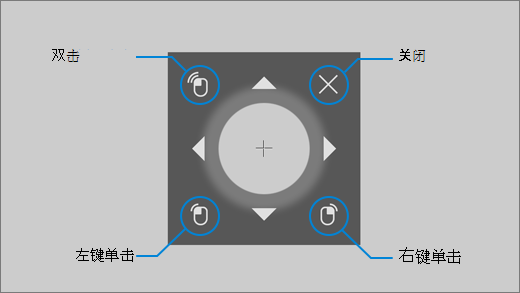
还可以更直接地控制鼠标,方法是停留在启动板上的“左键单击”或“右键单击”按钮上,然后将你的眼睛定位在希望发生鼠标操作的屏幕上。 若要在选择鼠标后取消鼠标交互,将视线移离屏幕以返回启动板。
键入文本
如何打开图像书写?
在启动板上,停留在“目视控制设置”按钮上。 在设置窗口中,将“图像书写”按钮切换到“打开”。
在文本转语音 (TTS) 窗口中键入时,形状书写不起作用。 我该怎么办?
若要使形状书写正常工作,首先请确保已打开该功能。 然后在 TTS 窗口键盘中,检查图像书写是否为所选的输入法。 在底部行中,“形状书写”在选中时为灰色。 如果按钮为黑色,请注视此按钮以将其选中。
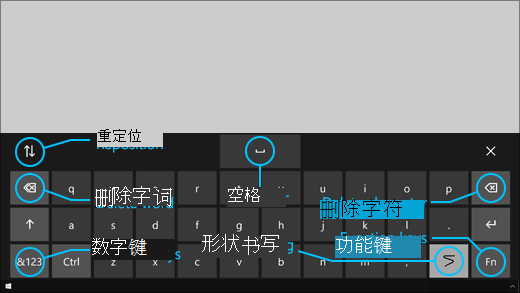
如何使用图像书写功能键入双字母?
如果要键入的单词包含双字母,请仅查看键盘中的相关字母一次。 不要扫视两次,也不要注视。
-
若要键入“pillow”,请停留在“p”上,查看“i”、“l”和“o”,并停留在“w”上。
-
若要键入“skill”,请停留在“s”上,查看“k”和“i”,并停留在“l”上。
我尝试键入我的密码,但由于它被隐藏,我犯了很多拼写错误。 我该怎么办?
首先尝试使用图像书写,然后增加注视时间。 有关说明,请转到如何打开图像书写?和系统速度太快。 如果你位于安全位置,并且密码文本字段附近提供了用于显示密码的选项,请选择它,以便查看正在键入的内容。
更新目视跟踪应用软件
如何更新 Tobii 目视跟踪应用软件?
在 Tobii 目视跟踪应用中,选择“交互”>“关于”>“检查更新”。 按照屏幕上的说明和提示安装更新。 然后重新启动计算机。
我试图检查 Tobii 眼动跟踪应用软件更新,但收到以下消息:“很抱歉。 获取更新时出现问题“? 我该怎么办?
这意味着目前没有新的更新可用,并且你的软件处于最新状态。 你可以继续照常使用目视控制。
卸载目视跟踪应用
如何卸载目视跟踪应用?
-
打开 Windows 开始菜单。
-
键入应用的名称,例如 Tobii。
-
右键单击“开始”菜单中的应用图标。
-
在上下文菜单中,选择“ 卸载”, 然后按照屏幕上的说明和提示进行操作。
-
重新启动计算机。
不会丢失设置或配置文件。 如果你还想要删除设置和配置文件,请查看设备制造商的支持站点以获取有关如何执行干净安装的说明。
如果你重新安装该应用,还需要重新校准你的设备。 有关说明,请转到 Windows 中的目视控制入门。
关闭目视控制或目视跟踪设备
我无意中关闭了目视控制。 是否有简单的方法可将其重新关闭?
目前没有用于打开或关闭目视控制的快捷方式。 若要将其关闭,请选择“ 开始 > 设置 > 轻松访问 > 目视控制”,然后将按钮切换为 “关闭”。
我关闭了目视控制,但设备中的灯仍处于打开状态。 如何关闭 Tobii 目视跟踪设备?
通常,当你关闭 Windows 目视控制时,设备也会关闭。 若要单独关闭设备,请打开 Tobii 眼动跟踪应用,然后将应用主菜单左上角的按钮从 “ON ”切换为 “关闭”。
需要更多帮助吗?
我们在这里为你服务! 有关 Windows 目视控制的其他帮助,请联系 残障人士应答台。 如果你在设备硬件或软件方面需要更多帮助,请查看制造商的支持站点,获取联系信息、常见问题解答、帮助和教程。 例如,查看以下 Tobii 目视跟踪器 4C 的支持资源:








